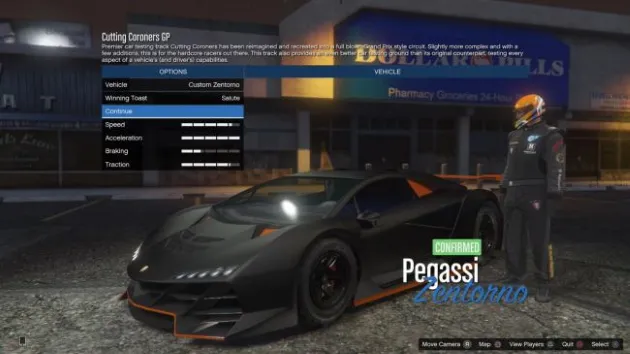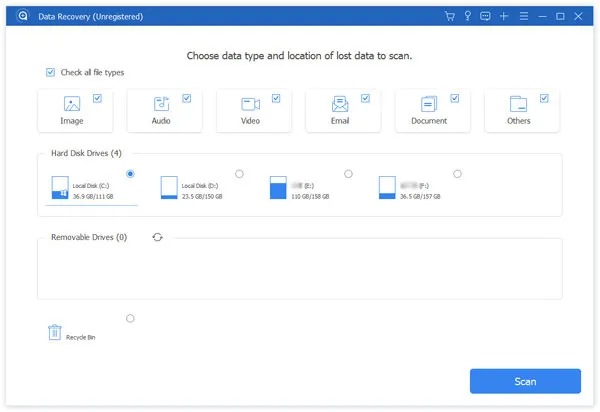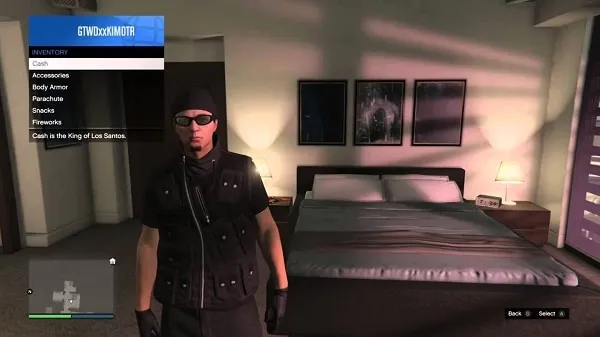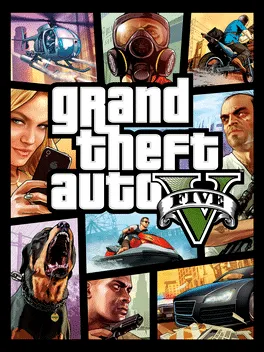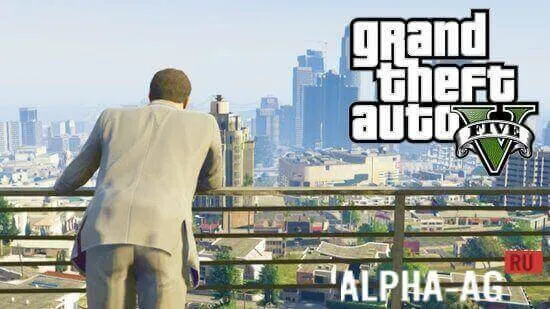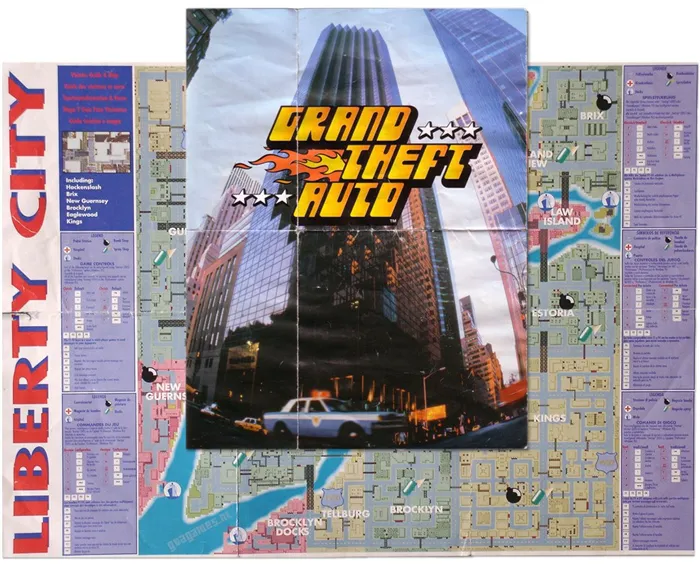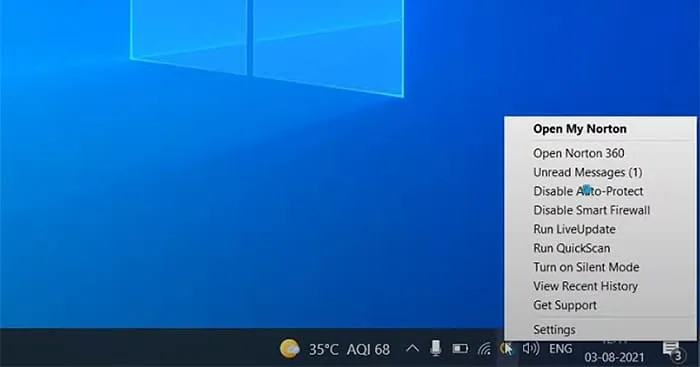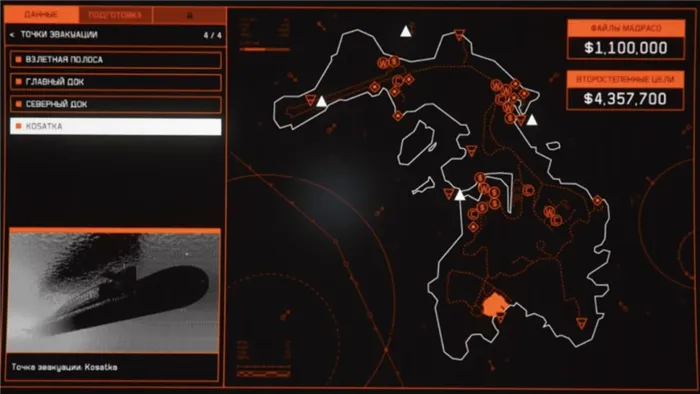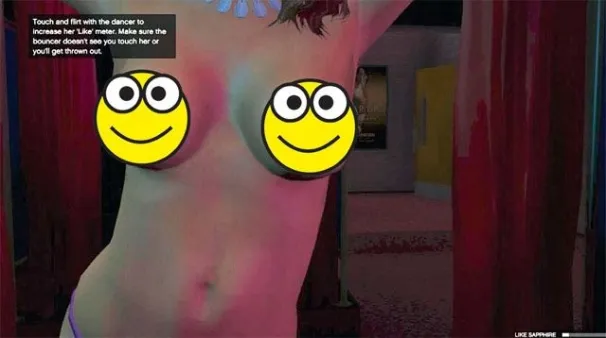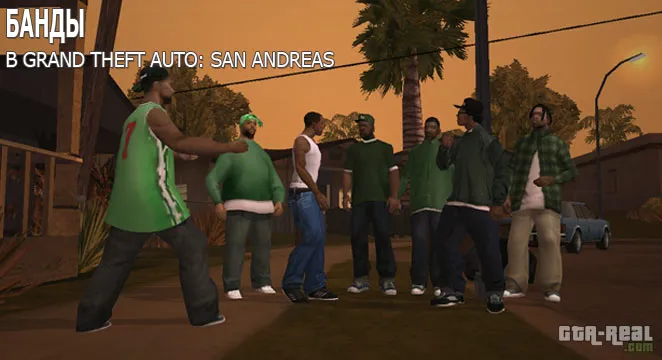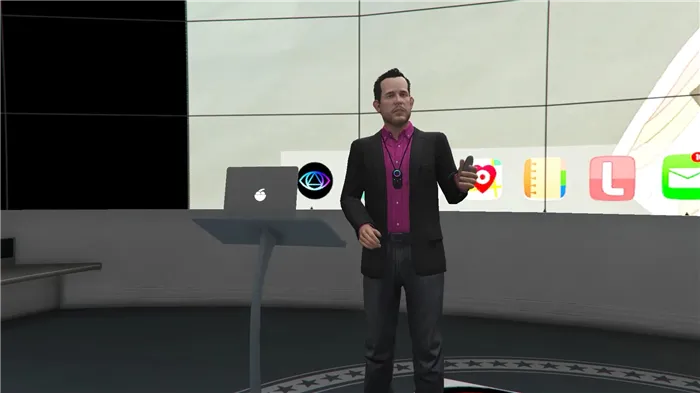Устанавливая моды для ГТА 5, пользователь получает целый ряд преимуществ – сделать реалистичнее «физику», добавить новые авто, авиацию или даже танк, улучшить графику, поставить персонажу новый скин.
Как устанавливать моды на ГТА 5
Установка модов на ГТА 5 не требует особого труда. Модификации бывают двух видов: скриптовые и обычные.
Скриптовые модификации идут дополнительными файлами, не вносят никаких изменений в оригинальные файлы игры и легко удаляются.
Обычные моды вносят изменения в файлы игры и устанавливаются путем их замены на файлы моддеров (чаще всего с помощью программы OpenIV), что может вызывать ошибки в игре. Советы, как предохранится от неприятных ситуаций, будут описаны ниже.
Перед началом установки,обратите внимание на несколько существенных пунктов, которые могут повлиять на ваше желание прокатиться по Лос-Сантосу на Lamborghini или наспавнить себе кучу денег:
- Разработчик Rockstar Games официально выступает против использования модов в игре GTA 5. Многие поначалу не могли в это поверить, ведь модификации всегда были частью всех серий, приносили вторую жизнь и дополнительный интерес игровому процессу. Но с появлением Online режима, многие стали использовать моды для собственного преимущества над другими игроками. Если вы засветитесь в GTA Online с установленным модом, рискуете навсегда получить бан.
- Если на своем ПК имеются установленные NET Framework 4.0 и выше или Visual C++ 2013 для 64-битной системы, модификации могут не работать, но это не обязательное условие.
Как устанавливать скриптовые моды на ГТА 5
Скриптовые моды тоже бывают нескольких видов, для поддержки которых необходимы специальные плагины. Моды с расширением .asi и .ini устанавливаются на базе плагина Script Hook V; с расширением .lua — на базе Script Hook V и LUA Plugin; с расширением dll, .cs, .vb — на базе Script Hook V и ScriptHookV.NET.
Установка скриптовых модов с расширением .asi и .ini на базе
Script Hook V
- Скачайте Script Hook V. Важно использовать актуальную версию плагина. На нашем сайте все плагины и моды обновляются регулярно.
- Разархивируйте файлы в корневую папку Grand Theft Auto V, там, где находится GTA5.exe.
- Чтобы установить моды, достаточно копировать файлы .asi и .ini туда же, в корневую папку.
- Можете запускать игру и включать модификации. Есть моды, которые не требуют специального включения, остальные активируются путем нажатия кнопки, предусмотренной разработчиком. Чтобы узнать ее, читайте описание к моду.
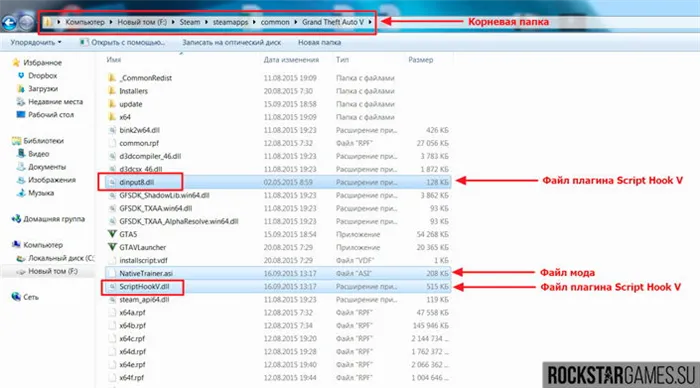
Установка скриптовых модов с расширением .lua на базе
Script Hook V и LUA Plugin
Установка скриптовых модов с расширением dll, .cs, .vb на базе
Script Hook V и ScriptHookV.Net
- Скачайте и установите Script Hook V.
- Скачайте ScriptHookV.NET.
- Разархивируйте файлы в корневую папку Grand Theft Auto V, там, где находится GTA5.exe.
- Моды семейства dll, .cs, .vb копируются в папку scripts в корне Grand Theft Auto V. Папка scripts создается после входа в игру. Если вы только установили ScriptHookV.Net, создайте папку scripts в ручную. Файлы конфигурации с расширением .ini копируются туда же.
- Запускайте игру!
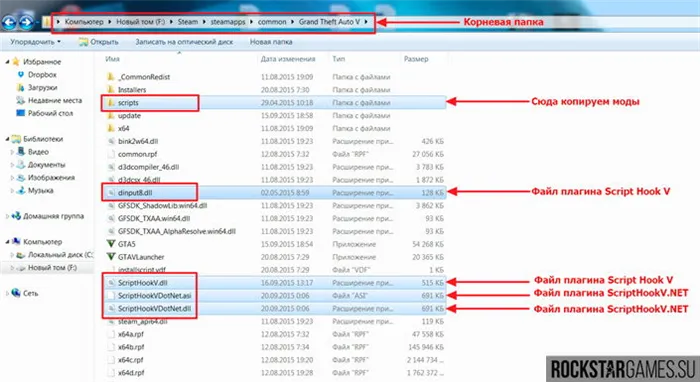
Для замены транспорта мы будем использовать конечно-же OpenIV.
Запустите программу и сразу воспользуйтесь глобальным поиском в программе, вкладка инструменты — поиск, или воспользуйтесь сочетанием горячих клавиш «Ctrl+F3».
Введите название искомого файла и замените модифицированным по всем найденным адресам.
Установка транспорта в ГТА 5
Для GTA 5 существует несколько способов установки транспорта:
Ручной – замена оригинальных файлов модели и ручное редактирование настроек автотранспорта;
Автоматический – использование программы GTA V VehicleInstaller, где вам требуется только указать пусть установки автотранспорта;
Установка аддона – установка отдельной версии автотранспорта для которой не требуется замена оригинальных файлов игры, а сам транспорт спавнится игроком с помощью трейнера.
В данном руководстве мы разберем подробно каждый из существующих способов.
Ручной способ установки:
Шаг 1
(Подготовка к установке)
1. Для установки транспорта в ручном режиме вам понадобится программа OpenIV. Скачиваем программу и распаковываем и устанавливаем в любое удобное место.
2. Выбираем машину из архива на сайте, например Dodge Charger (SXT, R/T, SRT 392, Hellcat) 2016.
3. Распаковываем содержимое архива с моделью в любое место.
Шаг 2
1. Запускаем программу OpenIV.
2. Теперь вам нужно перейти в нужную директорию игры для установки основных файлов модели. Обычно автор модели всегда указывает правильный путь для установки автотранспорта в текстовом файле “Readme”. В нашем случае это директория: .x64e.rpflevelsgta5vehicles.rpf
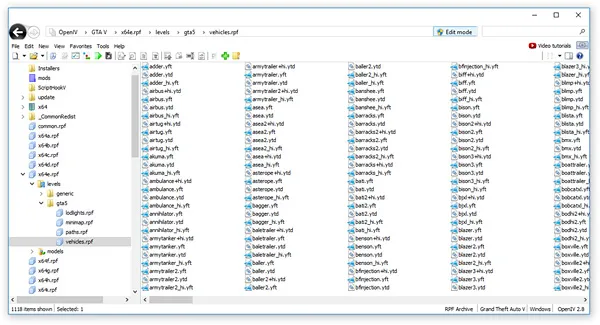
3. Переходим в данную директорию и включаем в программе “Режим редактирования”.
4. Теперь откроем папку с моделью, перейдём в подпапку под названием “1c. Car-onlyReplace (buffalo2)”(обычно авторы моделей разделяют аддон версию модели и простою по разным папкам).
5. Выделите три файла модели и перетащите их в открытое окошко программы. Подтвердите замену оригинальных файлов игры.
6. На данном этапе установку можно было б считать завершенной, но, в некоторых случаях у каждой модели есть собственные настройки, которые их авторы указывают в файле “Readme”.
Шаг 3
(Редактирование настроек автотранспорта)
- vehicles.meta — updateupdate.rpfcommon datalevelsgta5
- handling.meta —- updateupdate.rpfcommondata.
5. При установке OpenIV.ASI, будет предложено создать папку «mods» – соглашайтесь. Она понадобится, чтобы устанавливая новые машины не затрагивать какие-либо оригинальные файлы игры, и при желании можно будет легко удалить все моды.
Добавление транспорта
После того, как вы загрузили необходимые вам модификации, разархивируйте их в удобное для вас место, например, на рабочий стол. Для разархивирования архивов, мы рекомендуем воспользоваться мощной и бесплатной программой «7-Zip». Скачайте данную программу с официального сайта «7-zip.org» — и установите.
Первое что необходимо понимать, это, под каким названием нужно создавать папку чтоб добавить новый «DLC». Узнать это очень просто, при помощи программы OpenIV — откройте архив — вкладка, файл, открыть — или воспользуйтесь сочетанием горячих клавиш «Ctrl+O». Кликните два раза левой кнопкой мыши на файл «content.xml» — вы увидите какое название «DLC» автор использовал. Именно с этим названием необходимо создать новую папку по пути: \Grand Theft Auto V\mods\update\x64\dlcpacks.
Примечание:
| Если в вашей игре уже присутствует папка с аналогичны названием — и, вы по каким-то причинам не желаете самостоятельно объединять, тогда извлеките из скачанного «DLC» файл «content.xml» и «setup2.xml» — переименуйте название DLC на желаемое и замените программой. |
После создания новой папки в данной категории — теперь необходимо скопировать «dlc.rpf» в данную папку.
Второе что следует сделать, это добавить новый «DLC» в файл «dlclist.xml» по пути:
\Grand Theft Auto V\mods\update\update.rpf\common\data.
Вот и все друзья! Установка завершена. Осталось только добавить название модели для вызова модели в игре. Тут конечно на ваше усмотрение, кому чем удобно.
Рассмотрим пример самым удобным и простым «трейнером» по нашему мнению.
Загрузите Simple Trainer от автора sjaak327.
Разархивируйте файлы мода в корневой каталог игры — откройте файл «trainer.ini» (например, обычным блокнотом)
Нажмите «F3» и в поле поиска введите: «/Added Cars /» — и нажмите найти далее
Прокрутите немного вниз, вы увидите следующее:
Enable1=0
ModelName1=turismo
DisplayName1=Car 1,
Возьмем к примеру первую ячейку:
Enable1=0
ModelName1=turismo
DisplayName1=Car 1
Нам необходимо отредактировать эти строки следующим образом:
В строке Enable1=0, 0 замените на 1 (0 — выкл, 1 — вкл)
В строке ModelName1=turismo, turismo замените на название той модели, которую вы добавили (например, «huracan»).
В строке DisplayName1=Car 1, Car 1 замените на (для данного примера) Lamborghini Huracan.
Это то название, которое будет отображаться при появлении авто.
Сохраните изменения после редактирования.
Во время игры нажимаем F3, выберите «Vehicle Spawn Menu» и далее — «Spawn Vehicle By Model Name». Введите название автомобиля, в данном примере «huracan».
Также можно сохранять и загружать сохраненные модели. Для этого перейдите в раздел «Vehicle Options», а затем в раздел «Vehicle Load/Save Menu».
Разумеется, что у различных транспортных модов будут разные директории для замены оригинальных ТС, так что вам всегда придется тщательно вчитываться в информацию, выложенную автором модификации. Как правило, большинство нужных вам ТС будет располагаться в следующих трех директориях:
Как добавить машину без замены в GTA 5?
Прочитав вышеуказанную инструкцию, у вас может возникнуть очередной вопрос: можно ли добавить в GTA 5 какой-то транспорт, но при этом не заменять им ничего из оригинального контента? Конечно, есть и такая возможность. Данный способ называют добавлением аддона к игре – и мы сейчас рассмотрим, как добавить машину без замены в GTA 5.

Рассматривать процесс установки аддона в виде транспорта мы снова будет на примере модификации Bugatti Veyron, которая была использована нами в пункте про способ замены. Чтобы добавить в GTA 5 аддон, вам снова понадобится прибегнуть к услугам программы OpenIV. Так что если ее у вас еще нет – загрузите и установите по вышеуказанной ссылке.
Как только все будет готово, сделайте следующее:
- перетащите папку «BUGATTI» в директорию mods\update\x64\dlcpacks\;
- откройте OpenIV в режиме Редактирования, а затем пройдите в mods\update\update.rpf\common\data;
- скопируйте файл dlclist.xml, добавьте в него строчку
- dlcpacks:\bugatti\
, а затем верните обратно с заменой; - скопируйте extratitleupdatedata.meta, добавьте в него строчку
dlc_BUGATTI:/ update:/dlc_patch/BUGATTI/
,
а затем верните обратно с заменой;- сохраните изменения и закройте OpenIV.
Добавление аддона в GTA 5 точно также не представляет из себя сложности: вставили файлы аддона транспортного средства в файлы GTA 5, а затем с помощью OpenIV добавили несколько строчек в определенные списки. Разумеется, что в инструкции модификации на нужный вам транспорт может понадобится выполнить кое-что немного по-другому, но общий принцип останется все тот же. Также не стоит забывать о том, что вам понадобится прибегнуть к услугам тренеров или других утилит, с помощью которых можно вызывать добавленные транспортные средства в мир игры.
1. Запускаем программу OpenIV.
2. Теперь вам нужно перейти в нужную директорию игры для установки основных файлов модели. Обычно автор модели всегда указывает правильный путь для установки автотранспорта в текстовом файле “Readme”. В нашем случае это директория: .x64e.rpflevelsgta5vehicles.rpf
Установка отдельных машин
Для того чтобы установить в игру отдельные автомобили можно использовать специальную утилиту Vehicle Installer.
С её помощью оригинальное транспортное средство заменяется модификацией.
Порядок действий следующий:
- Найти и загрузить утилиту.
- Запустить Vehicle Installer.
- Загрузить автомобиль в любую папку на ПК – не обязательно в ту же, где находится игра.
- Найти в прилагающейся к файлу инструкции папку, в которую следует установить модификацию.
- Выбрать в утилите каталог из инструкции. Поставить галочку возле опции, которая автоматически выберет место для установки – иногда это может быть основная папка.
- Нажать на кнопку установки.
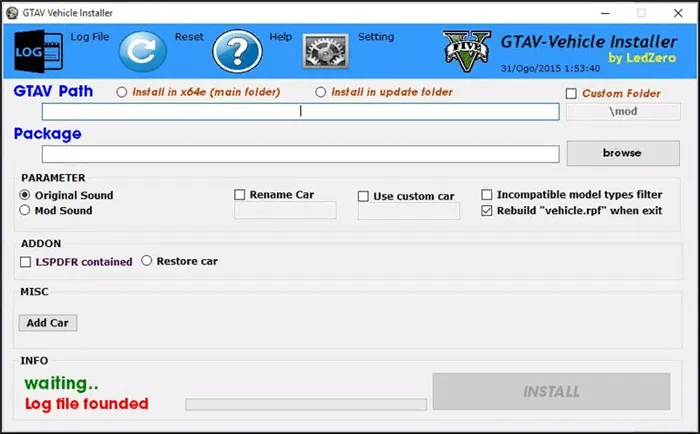
Автомобиль будет установлен автоматически. Времени на это понадобится меньше по сравнению с использованием Open IV. Кроме того, изменения будут не такими глобальными.
Особенности использования модификаций
При установке подходящих модов следует обратить внимание на такие особенности:
- Разработчик игры официально против применения модификаций в ГТА 5. Хотя по поводу модов в прошлых версиях, в первую очередь, Vice City или San Andreas, никаких возражений со стороны Rockstar Games не возникало. Причина изменения отношения – появление режима онлайн, где дополнения позволили одним игрокам получить преимущества над другими.
- В 2017 году поддержка утилиты Open IV была прекращена её разработчиком Take-Two. Из-за этого пользоваться модами не получалось даже в оффлайн режиме. Однако, игроки начали протестовать и подавать жалобы, после чего разработчики вернули использование модов.
- Утилита не всегда работает на ПК, где установлены пакеты NET Framework 4.0 и более современные версии, а также Visual C++ 2013 для 64-битных систем.
После установки модов не рекомендуется входить в режим онлайн. При обнаружении модификаций на компьютере игрок может получить вечный «бан».
Избежать этого получится, установив утилиту Mod Manager, которая хранит модификации в отдельной папке и подключает их через другой каталог. При включении хотя бы одного скриптового мода программа блокирует вход пользователя в Интернет. Глобальные дополнения придётся удалять вручную перед использованием онлайн-режима.